知識の無い初心者がブログ始めるために準備したもの。シリーズ
第1回を読んでいない方はまずこちらをご覧ください。
サーバーの次はWordPress(ワードプレス)のインストール
ワードプレスは簡単に言うと、ブログツール?ブログシステム?といいましょうか。準備したサーバーにインストールすることによって、Web上で簡単にブログが管理できるようになります。
きっと初心者が頭パンパンになる1つ目の難関ですね。僕も設定にはかなり苦労しました。
本当にインストールするだけであればエックスサーバーであれば自動インストール機能もついているので一瞬なんですが、僕はとにかく「ワードプレス エックスサーバー インストール」などで検索してたくさんのサイトを見て、「手動インストール」することにしました。
サーバーの設定を色々とやってFTPツールを使用してアップロードしたり、若干手間取りましたが何とかできました。でも検索上位のうちの数か所見ればだいたいインストールできますので手動インストールをする方は頑張って下さい。
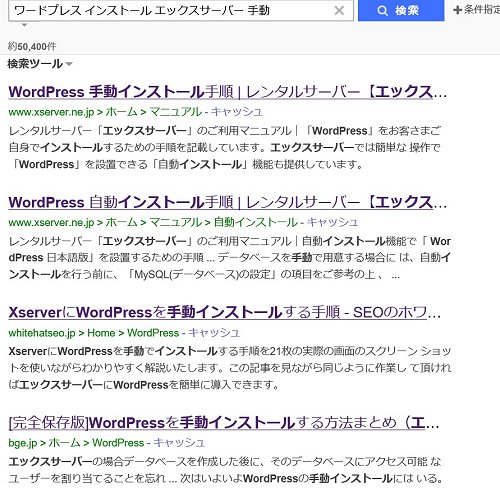
テーマの設定
次はワードプレスのテーマ選びです。テーマは選びきれないほどたくさんあって色々と個性的なデザインだったりしますので自分のサイトイメージに合いそうなものを選択ましょう。
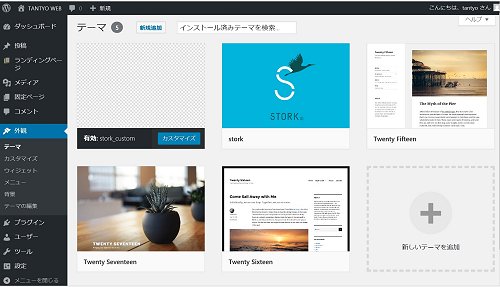
これがワードプレスの管理画面のテーマ選択画面です。見る人が見たら、「あ、金かけたな」というのがわかりますよね(笑)
初心者こそ有料のワードプレステーマを選びましょう!
僕は最初、無料のテーマを選んで、HTMLやSEO対策などを勉強して少しずつ良いものにしていこうと考えていましたが、たかがサラリーマンです。生活のための仕事で日々忙しく、さらに会社に取れと言われている国家資格のための勉強で、時期によっては平日夜も休日も、趣味のモトクロスを2、3カ月も犠牲にするぐらいですから、プライベートで勉強する時間は、睡眠時間を削る以外にありません。
冷静に考えて、このペースだと10年経ってもまともなものは出来上がらないと思いました。そこで有料のテーマを購入しようと決めました。色々と調べてみましたが、2016年12月時点においてブログ向けの有料テーマで人気のあるものは、OPEN CAGEという会社の3つに目がとまりました。
「ストーク」
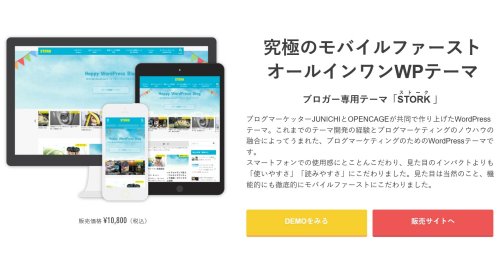
「ハミングバード」
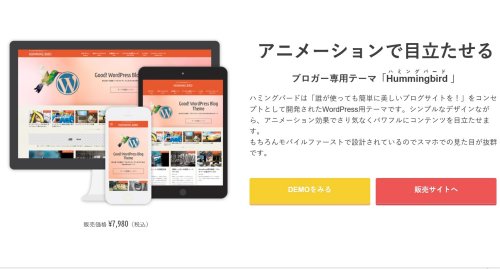
「アルバトロス」
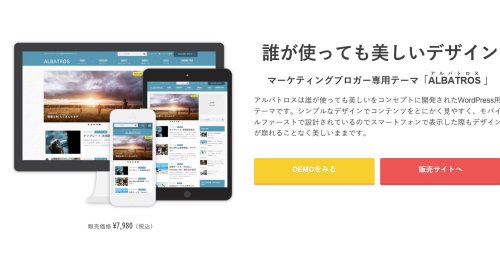
どれも良いですが、最新の商品「ストーク」に決めました。
今の時代ウェブ閲覧者はスマホの方が多く、これに対応するためPCでもスマホでも最適な表示となるようなデザインを「レスポンシブデザイン」と言います。もちろんストークもレスポンシブで、どちらかというとスマホ重視に開発してきたようです。
また、SEO対策(検索エンジン上位に表示される対策)もされていて、何もやらずにいきなり記事を書き始めても問題ないらしいです。もちろん自分でよりよいSEO対策をした方がもっと良くなると思いますが。
という感じで、僕がいくらHTMLの勉強をしたところで、レスポンシブなサイトを作り上げることはきっとできないと思います。
「ストーク」即決でした。10,800円。高いとは思いません。たぶん2万円でも購入していたと思います。
でも、購入したはいいものの、インストールして設定するまでがこれまた大変でした(汗)
きっと初心者の皆さん苦労すると思います。私ももう一度やってと頼まれたとしても、また必死に検索して調べながらやらないとできないと思います。
OPEN CAGEのサイトと、下記のサイトが主に役立ったかな。親テーマ、子テーマの設定がとにかくうまくいかなくて大変でした。ブログ開始できるまでもうすぐです、頑張って!
ブログ開始までに圧倒的に時間短縮
有料テーマの導入によって、ブログはあっという間にインターネットを検索したらよく出てくるようなデザインのサイトになりました。知らない人が見たらきっと、ボクが運営しているなんて想像もつかないと思います。
ということで、ワードプレスでブログをはじめようと思ってから1週間か2週間という短い時間で、しかも夜遅くまで休みもなく毎日仕事しながら、ブログ開設してしまいました。
お金の力です!
あ~あ、ただのサラリーマン。。。
マイボトルに水道水はまだまだ継続ですね・・・。
参考になった方はぜひともシェアお願い致します。
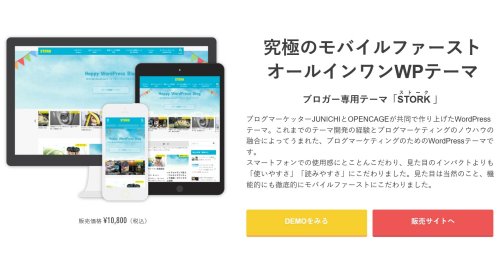







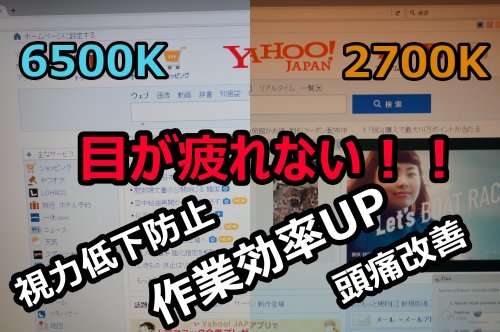


コメントを残す